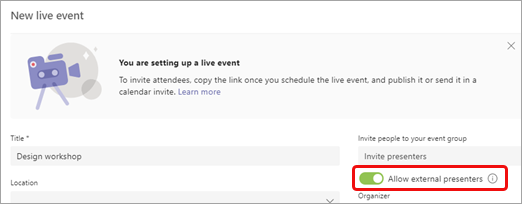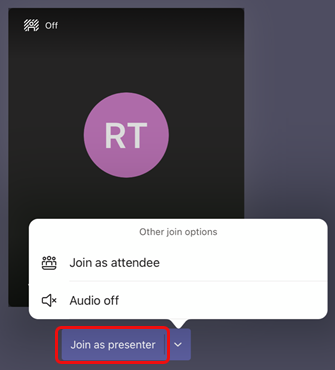Dozvoli anonimne izlagače u događaju uživo u usluzi Microsoft Teams
Važno:
-
Za nove funkcije i iskustva događaja, pokušajte da se prebacite na Teams gradske većnice.
-
Dodatne informacije potražite u ovoj objavi na blogu za više informacija.
Organizatori događaja uživo mogu anonimnim učesnicima da daju dozvolu za izlaganje sadržaja. Anonimni izlagači moraju da se pridruže sastanku pomoću aplikacije Teams za računare ili usluge Teams za mobilne uređaje na iPad uređaju.
Dozvoli anonimne prezentacije
Važno: Planiranje događaja uživo dostupno je samo u klasičnom kalendaru. Da biste saznali više, pogledajte članak Prvi koraci sa novim kalendarom u usluzi Microsoft Teams.
Da biste zakazali događaj uživo koji omogućava anonimne izlagače:
-
Izaberite stavku Kalendar
-
Izaberite padajuću strelicu pored stavke Novi sastanak
-
Izaberite događaj uživo.
-
Uključite preklopnik Dozvoli spoljne izlagače .
Napomena: Kada je događaj planiran, ovu opciju možete da uključite tako što ćete kliknuti dvaput na događaj u kalendaru i izabrati stavku Uredi.
-
Pozovite anonimne izlagače na sastanak putem poziva ili im pošaljite informacije o pridruživanju izlagača kada pošaljete poziv. (Da biste dobili informacije o pridruživanju izlagača, otvorite događaj u kalendaru, pomerite se do dna stranice i kopirajte informacije u okviru Microsoft Teams.)
-
Na početku sastanka anonimni izlagači koji nemaju Azure Active Directory (Azure AD) identitet ući će u čekaonicu kada izaberu vezu Pridruži se . Morate ih pustiti na sastanak.
Napomene:
-
Identitet Azure AD je Microsoft adresa e-pošte koju je dalo preduzeće ili lični Microsoft Business nalog.
-
Učesnici koji imaju Azure AD identitet, ali nisu deo vašeg zakupca, direktno će ući na sastanak ako su pozvani, ali i dalje treba da imaju ulogu izlagača da govori i deli sadržaj.
-
Unutrašnji učesnici koji koriste vezu za pridruživanje izlagača, ali nisu izričito dodati kao izlagači, ući će u čekaonicu i automatski će biti postavljani za izlagače kada budu primljeni na sastanak.
-
Nemojte deliti internu vezu ni sa kim osim sa spoljnim izlagača. Spoljni izlagači su učesnici koji nemaju identitet u zakupcu (kao što je @microsoft.com nalog e-pošte).
-
Nemojte primati učesnike iz čekaonicu osim ako ne potvrdite da su vaš spoljni izlagač.
-
Ako je veza učesnika pogrešno uobličena ili ne uključuje odgovarajuće parametre, učesnici će završiti u holu događaja uživo.
-
Da biste ručno promenili ulogu anonimnih izlagača tokom događaja:
-
Izaberite Osobe
-
Zadržite pokazivač iznad imena osobe čiju ulogu želite da promenite i izaberite stavku Još opcija
Kada se promovišu u izlagača, anonimni izlagači mogu:
-
Delite zvuk i video.
-
Delite sadržaj.
-
Prikažite grupno ćaskanje izlagača.
Oni ne mogu:
-
Pristupite sastanku Q&A.
-
Uklonite druge osobe iz sastanka.
Napomena: Kada je uključena opcija Dozvoli spoljne izlagače, osobe koje se pozivaju na događaj mogu da čuju, ali ne i da pričaju.
Za anonimne izlagače na iPad uređaju
-
Kada izaberete vezu Pridruži se , izaberite stavku Pridruži se kao izlagač.
Potrebna vam je pomoć sa događajima?
Uz Microsoft 365 Live Event Assistance Program (LEAP), možemo da vam pomognemo da se upoznate sa podešavanjem i pokretanjem događaja, vebinara ili velikog sastanka i da budete dostupni tokom događaja da biste nam pomogli ako dođe do nekih pitanja ili problema.
Tokom pregleda, program za pomoć je besplatan korisnicima koji koriste Teams ili Yammer da bi isporučili svoje događaje. Upišite se odmah da biste počeli.